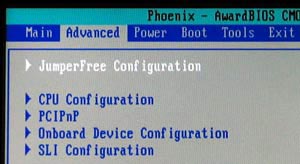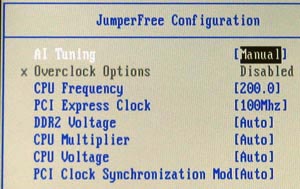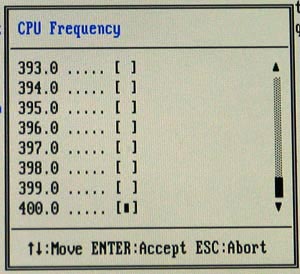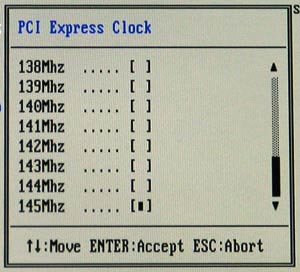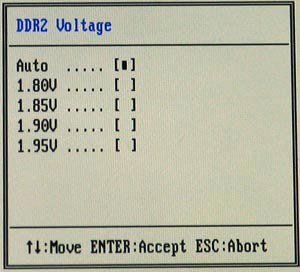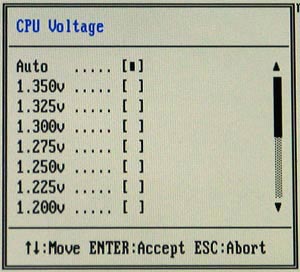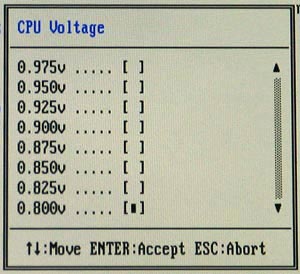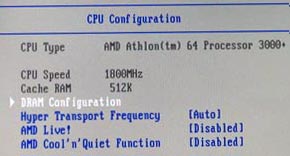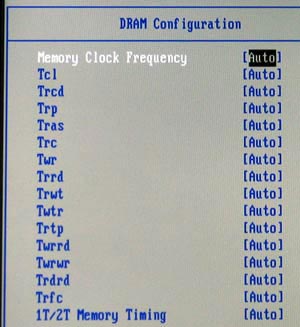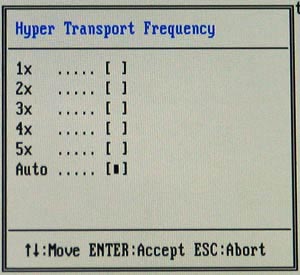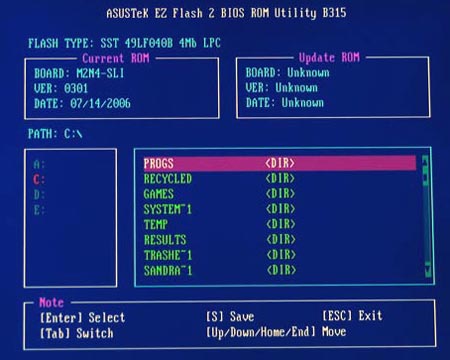BIOS
Несмотря на большую функциональность, BIOS материнских плат ASUS обычно несколько запутан. Особенно это касается настроек, используемых при разгоне. Они по каким-то причинам «разбрасываются» по нескольким пунктам с разной степенью вложенности. В результате приходится тратить больше времени на поиск необходимого.
На плате M2N4-SLI параметры для разгона можно регулировать на закладке Advanced.
В первом пункте JumperFree Configuration вы можете задавать следующие параметры:
- частоту тактового генератора в пределах от 200 до 400 МГц с шагом 1 МГц;
- частоту шины PCI Express x16 в диапазоне от 100 до 145 МГц;
- напряжение памяти DDR2. Может принимать следующие значения: Auto, 1,80 В, 1,85 В, 1,90 В и 1,95 В;
- напряжение процессора в пределах от 0,800 до 1,350 В с шагом 0,025 В.
Настройки параметров работы памяти находятся в пункте CPU Configuration.
Их число весьма велико.
Множитель для шины HyperTransport также задаётся в пункте CPU Configuration. Он может принимать следующие значения: 1х, 2х, 3х, 4х, 5х и Auto.
Мониторинг основных параметров системы находится на вкладке Power в пункте HardWare Monitor. С его помощью можно отслеживать следующие значения: напряжение и температуру процессора, напряжения 3.3V, 5V и 12V, температуру чипсета, скорости вращения трёх вентиляторов (CPU Fan, Chassis Fan и Power Fan).
Хотелось бы также сказать несколько слов об утилите EZ Flash 2. Она предназначается для обновления BIOS и вызывается на вкладке Tools. Пользоваться ею очень просто. Сверху располагаются две области, в которых указана информация о текущей версии BIOS (слева) и о новой прошивке (справа).
Для обновления вам всего лишь необходимо найти файл с прошивкой на жёстком диске (или дискете), нажать Enter – и вуаля, всё готово. Особо стоит отметить, что программа может работать с NTFS-разделами. А это является большим плюсом. Кроме того, её использовать намного удобнее, нежели загружаться с дискеты в режим DOS и прошивать оттуда.